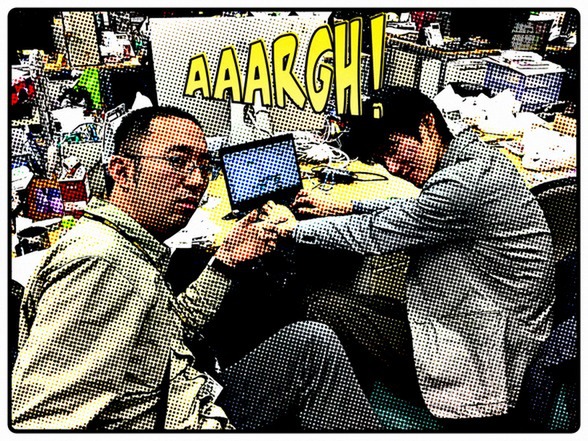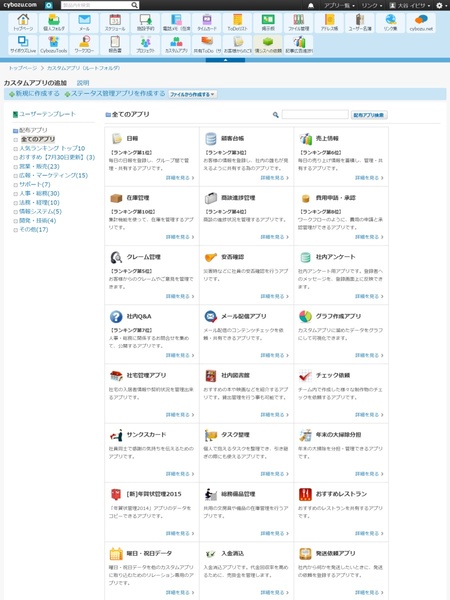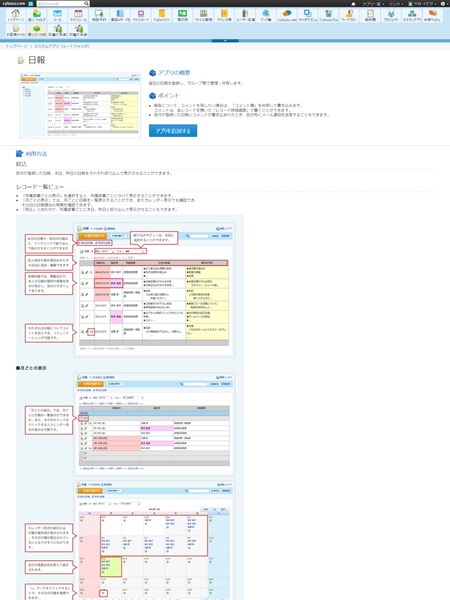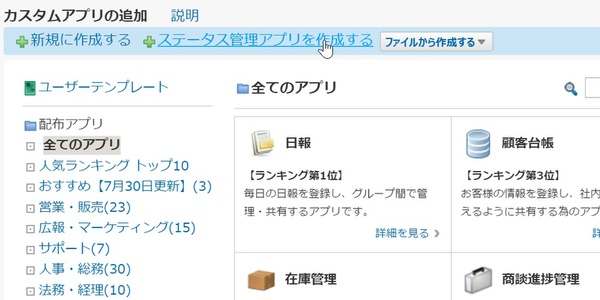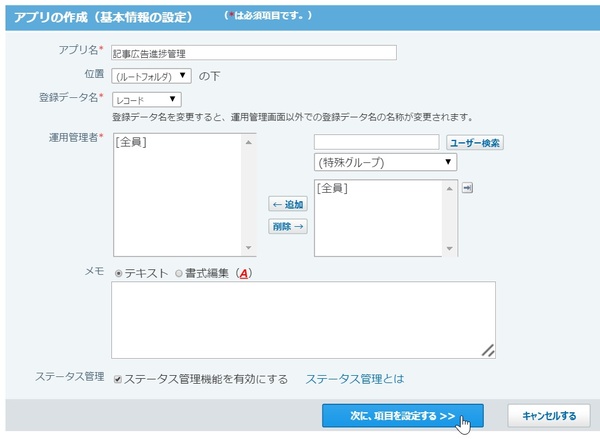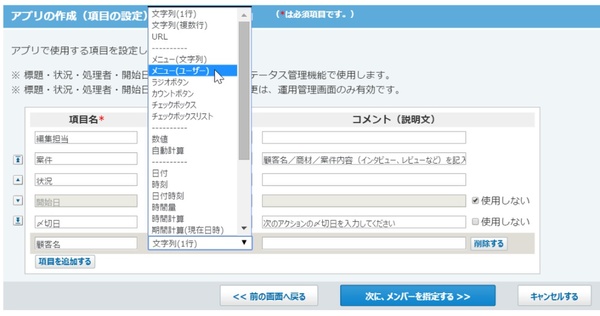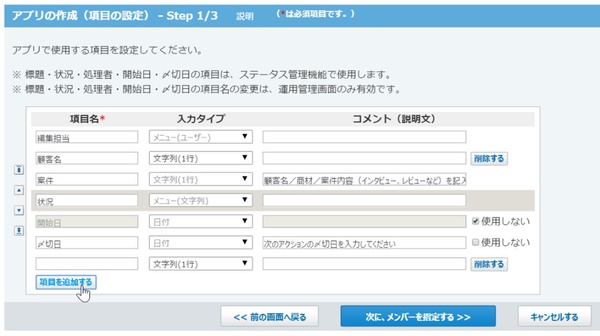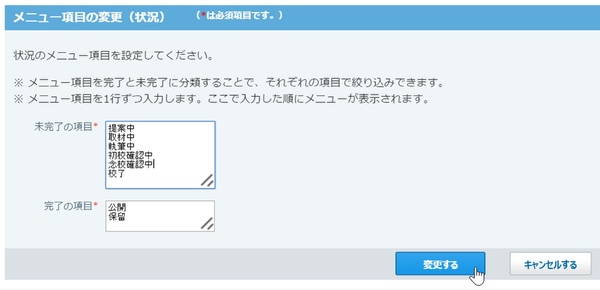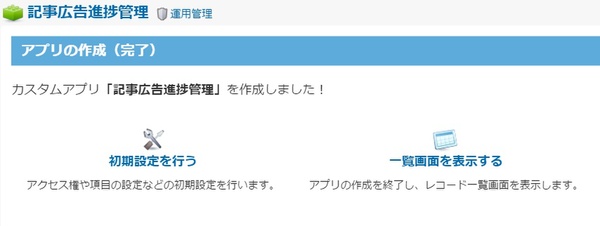王道グループウェア「サイボウズ Office」をとことん使ってみる 第3回
「カスタムアプリ」で進捗管理アプリを作ってみた
サイボウズ Officeのアプリ作成機能をとことん弄る!
2015年12月01日 09時00分更新
サイボウズ Officeの「カスタムアプリ」をご存知だろうか。グループウェア機能以外にWebデータベースによる業務アプリを簡単・迅速に作れる機能だ。この機能を使って、広告案件の進捗管理アプリを作ってみることにした。
企画内容、取材日程、記事スケジュール、今日のネタ――Web媒体の編集部で管理しなければいけないアレコレ。特に重要なのが、広告案件の管理である。お金が動くのだからミスは許されない。だけど、その進捗をメールやExcelで調整することは意外に多いもので。編集部内でもうちょっと効率的に管理・共有できないかと、そんな議題があがったのが先日のこと。
「それならサイボウズ Officeで作れそう」
編集部でもともと使っていたサイボウズ Office。カスタムアプリが搭載されたのは「サイボウズ Office 9」のときだ。以前の職場ではWebデータベース「サイボウズ デヂエ」を使っていたこともあって、それに似たカスタムアプリへと連想が働き、思わず「作れそう」とつぶやいてしまった。
案の定「お、じゃあ、ちょっと作ってみて」と上司。「……あ、はい」と筆者。そんな経緯でカスタムアプリの記事を書くことになった。テーマは「初心者がホントにいきなりアプリを作れるものなのか」にしてみる。ちなみに筆者のスキルレベルは開発未経験、プログラミング言語は使えず、Webサイトや自宅サーバーの構築・運用経験が少しあるくらい。同じようなスキルの人にとって参考になればと思うのだけど、はてさてどうなることやら――。
カスタムアプリってな~に?
まずはカスタムアプリについて簡単に紹介しよう。前述のとおり、「サイボウズ Office 9」から搭載された「かんたんデータベース機能」。Excelで管理しているデータベースをさくっとWebアプリ化して、「かんたん」に「みんなで共有」して「柔軟に変更」できると紹介されている。
ぼんやりと「サイボウズ デヂエ」と何が違うのだろうと思っていたら、「カスタムアプリ機能とサイボウズ デヂエ 8の違い」というドンピシャな公式ページも用意されていた。
そこには「カスタムアプリでは、サイボウズ デヂエ 8で提供している機能に加え、共有タスク管理として使える“ステータス管理機能”や、グループウェアと連携した機能を利用できる」とあり、どうやら「ステータス管理機能」が1つのポイントとなるようだ。
現在サイボウズ Officeはパッケージ版とクラウド版が提供されているが、どちらも「プレミアムコース」を契約するとカスタムアプリ機能が利用できる。
では、実際にどのようにしてアプリが作れるのか。
アプリの作り方は4種類
まずは「テンプレートの中から選んで作る」。カスタムアプリには最初から多数のテンプレートが用意されている。「日報」「顧客台帳」「売上情報」「在庫管理」など計64種類が公開されており、気に入ったものを選び「アプリを追加する」ボタンを押すだけで即座に利用できる。もちろん、機能の細かいところは後から自由にカスタマイズすることが可能だ。
次が「CSVファイルを読み込んで作る」と「dbmファイルを読み込んで作る」。元となるExcelがある場合、CSVファイルを指定するとそのままアプリに作り替えられる。また、最初から登録されているテンプレート以外にサンプルはないかなと思ったときは、「サイボウズ デヂエ 8・6(旧製品)」のサンプル(dbmファイル)をダウンロードすることも可能だ。
最後が「ウィザードに従って新規に作成する」。ウィザード画面に従って必要情報を入力し、選択肢を選ぶようにして作れる。入力フォームの項目名や数を自分で設計できるため、業務内容をよく理解している現場担当者が、より使い勝手のいいデータベースを作るのに向いている。
まずはアプリの基本形をさくっと作ろう
今回は「ウィザードに従って新規に作成する」でアプリを作ってみよう。想定しているのは、広告企画の概要を登録し、その後の取材、執筆、確認、校了、公開のスケジュールを編集部内で共有するアプリだ。折角なら「ステータス管理機能」を使ってみたいので、仕様としてもちょうどいいだろう。
まずは「カスタムアプリの追加」画面で「ステータス管理アプリを作成する」を押す。すると「アプリの作成(基本情報の設定)」画面が開く。「アプリ名」や「運用管理者」を決めたら、「次に、項目を設定する」を押す。このようにウィザードが導いてくれるため、このあたりから「なんとかできそう」と実感できるようになってくる。
「項目の設定」画面では、入力フォームの「項目名」と「入力タイプ」を決めていく。項目名に「編集担当」「顧客名」「案件名」「状況」「〆切」と入力し、入力タイプに「メニュー(ユーザー名)」「文字列」「日付時刻」「チェックボックス」などを設定してみた。プルダウンから選ぶだけなので、ここも特に迷うことはないだろう。
次に「状況」のメニュー項目を設定する。これが業務のステータスを示すレコードとなる。今回は広告案件の進捗を管理するため、「提案中」「取材中」「執筆中」「初校確認中」「念校確認中」「校了」「公開」という項目を設定してみた。ステータス管理アプリにおいて“核”となる項目なので、本当はじっくり仕様を考えてから作るべきなのだろうが、後からでも追加・変更できるので、ひとまずこれで次へ。
ここまで終えると「カスタムアプリ『記事広告進捗管理』を作成しました!」という画面が表示され、アプリの作成が完了となる。
――のだが、画面には「初期設定を行う」と「一覧画面を表示する」と書かれていて、何やらまだ続きがありそうな雰囲気だ。実はアプリはまだ基本形ができたばかり。ここから細かい見た目やステータス管理の詳細を決めていく必要がある。
(次ページ、細かい調整を施してアプリを完成させよう)

この連載の記事
-
第5回
ビジネス
cybozu.comの安全性と堅牢性をとことんチェックしてみた -
第4回
ビジネス
サイボウズの導入相談カフェでとことん問い合わせてみた -
第2回
ビジネス
どこまで使える?サイボウズ Officeのモバイル対応をとことん試す -
第1回
ビジネス
18年前から知ってる私がサイボウズ Officeをとことん紹介しよう -
ビジネス
王道グループウェア「サイボウズ Office」をとことん使ってみる - この連載の一覧へ